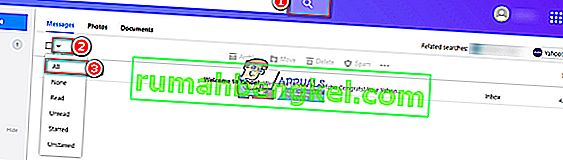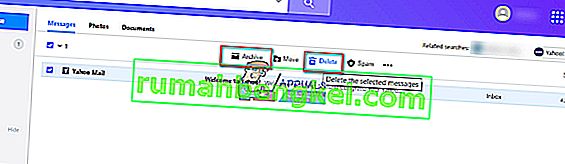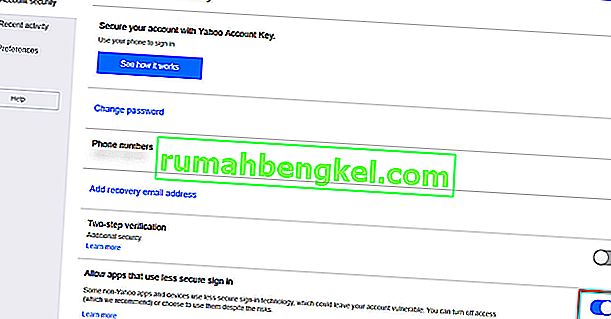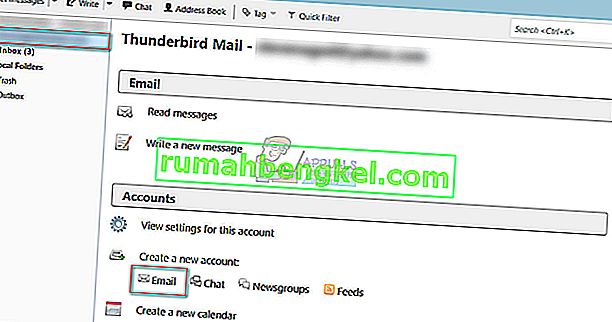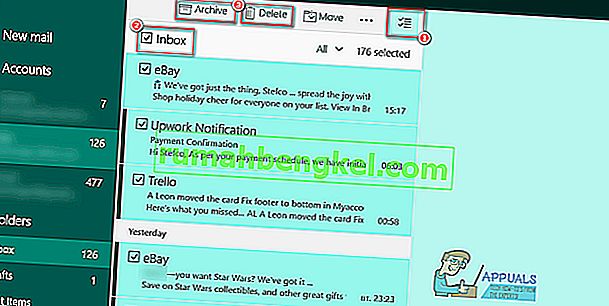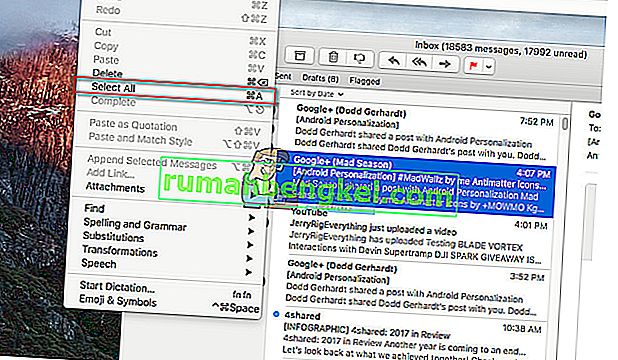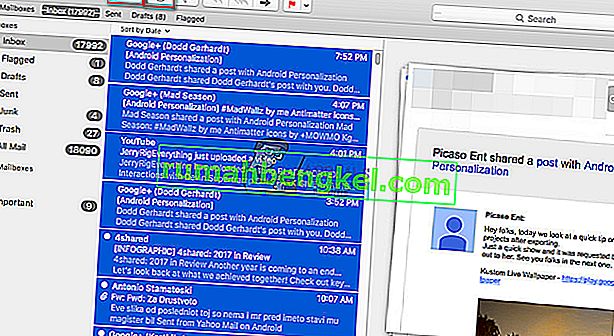يعني وجود عدد كبير من جهات الاتصال على Yahoo Mail الخاص بك أنك تتلقى رسائل بريد إلكتروني متعددة على أساس يومي. بالإضافة إلى ذلك ، تهاجم رسائل البريد العشوائي عناوين بريدك كل يوم ، وتترك الآلاف من رسائل البريد الإلكتروني غير المرغوب فيها في بريدك الوارد. وعندما يتم الجمع بين هذين الأمرين ، تحصل على صندوق بريد Yahoo Mail مغمورًا بآلاف رسائل البريد الإلكتروني غير المرغوب فيها.

لذلك ، سيكون قرارك المنطقي هو: دعنا نحذف جميع رسائل البريد الإلكتروني غير المرغوب فيها! ولكن ، إذا كان لديك المئات أو ربما الآلاف من رسائل البريد الإلكتروني في بريدك الوارد ، فسوف يستغرق الأمر وقتًا طويلاً لمسحها يدويًا. لحسن الحظ ، في هذه المقالة ، سنشرح طرقًا مختلفة لكيفية حذف جميع رسائل ياهو الإلكترونية مرة واحدة. لذا ، استعد لتنظيف صندوق بريدك الإلكتروني الفوضوي.
الطريقة الأولى: حذف كافة رسائل بريد Yahoo باستخدام بريد Yahoo - عميل عبر الإنترنت
الطريقة الأولى والأسهل لحذف جميع رسائل ياهو الإلكترونية في وقت واحد هي البحث في جميع رسائل البريد الإلكتروني في المجلد الوارد واختيارها جميعًا وحذفها. فيما يلي الخطوات التفصيلية.
- أولاً ، افتح بريد Yahoo الخاص بك وانقر فوق الزر " بحث" في أعلى يمين الشاشة.
- انقر على قطرة - أسفل السهم بجانب مربع الأول جدا في تصفية بار .
- حدد الكل من القائمة المنسدلة. لقد حددت للتو جميع رسائل البريد الإلكتروني المستلمة.
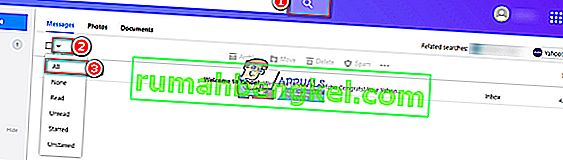
- الآن ، يمكنك حذفها (بالنقر فوق الزر حذف) ، أو أرشفتها (بالنقر فوق الزر "أرشيف").
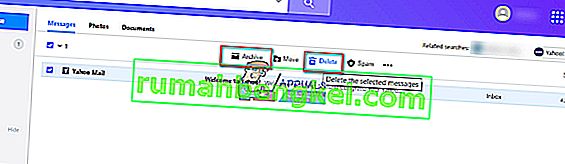
بعد تنفيذ هذه الطريقة ، سيكون بريد Yahoo الخاص بك نظيفًا تمامًا.
الطريقة 2: حذف كافة رسائل Yahoo باستخدام Thunderbird
يستخدم مستخدمو مانو Thunderbird كعميل بريد إلكتروني لحسابات بريدهم الإلكتروني. إذا كنت تستخدم Thunderbird لإدارة بريد Yahoo ، فإليك الخطوات التي يجب عليك اتخاذها لحذف جميع رسائل Yahoo الإلكترونية في وقت واحد.
ملاحظة: إذا كنت ترغب في إضافة حساب Yahoo Mail الخاص بك إلى عميل بريد إلكتروني تابع لجهة خارجية (Thunderbird) ، فسيتعين عليك السماح به في حساب Yahoo الخاص بك. خلافًا لذلك ، سترفض Yahoo المزامنة مع تطبيق Thunderbird الخاص بك. لتمكينه ، اتبع التعليمات أدناه.
- انتقل إلى Yahoo Account Security ، وشغّل زر التبديل " السماح للتطبيقات التي تستخدم تسجيل دخول أقل أمانًا ".
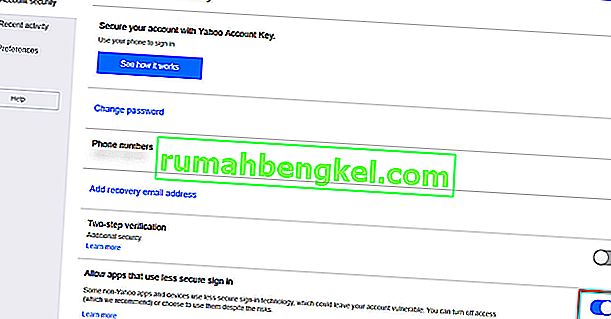
عندما تنتهي من الإعدادات ، تبدأ بخطوات حذف رسائل البريد الإلكتروني.
- أضف بريد Yahoo في Thunderbird إذا لم تكن قد قمت بذلك بالفعل.
- افتح Thunderbird ، حدد أحد حسابات البريد الإلكتروني الحالية في اللوحة اليمنى وانقر على البريد الإلكتروني في قسم "إنشاء حساب جديد " .
- الآن انقر على تخطي هذه و استخدام بلدي القائمة البريد الإلكتروني ، واكتب عنوان البريد الإلكتروني ياهو وكلمة المرور.
- عند الانتهاء ، انقر فوق " متابعة" .
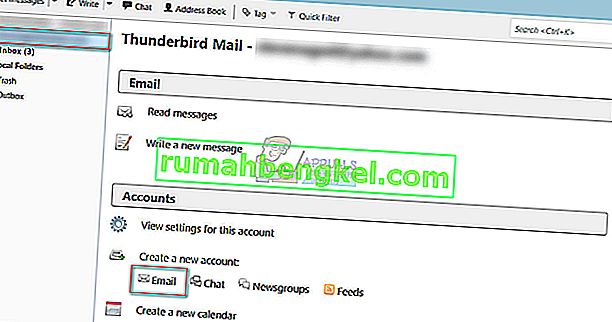
- عندما يكون لديك بريد ياهو الخاص بك متصلا ثندربيرد، تذهب إلى في البريد الوارد مجلد على اليسار لوحة ، و انقر على الحصول على الرسائل زر . سيؤدي هذا إلى مزامنة بريد Yahoo مع Thunderbird. ومع ذلك ، ضع في اعتبارك أن تنزيل جميع رؤوس البريد الإلكتروني الخاصة بك قد يستغرق بعض الوقت ، خاصة إذا كان لديك الكثير من رسائل البريد الإلكتروني.
- أثناء وجودك في Inbox ، اضغط على Ctrl + A على لوحة المفاتيح لتحديد جميع رسائل البريد الإلكتروني في المجلد.
- الآن ، اضغط على زر الأرشفة إذا كنت تريد أرشفة الرسائل. أو، اضغط على حذف زر حذف بشكل دائم.

كن مستعدًا لتجربة بعض الفواق أو التلعثم أثناء استمرار عملية الحذف. ومع ذلك ، عند الانتهاء مرة واحدة ، يكون مجلد البريد الوارد نظيفًا تمامًا.
الطريقة الثالثة: حذف كافة رسائل بريد Yahoo باستخدام أي عميل بريد إلكتروني (بريد - Windows ، صندوق بريد - Mac)
بالنسبة لأولئك الذين لا يريدون حذف رسائل البريد الإلكتروني باستخدام Yahoo Mail في المتصفح أو Thunderbird ، يمكنك القيام بذلك باستخدام عميل البريد الإلكتروني المفضل لديك. بشكل عام ، الإجراء مشابه جدًا للإجراء المستخدم في طريقة Thunderbird. أولاً ، تحتاج إلى إضافة حساب Yahoo الخاص بك إلى عميل البريد الإلكتروني الخاص بك والسماح له بالمزامنة مع الخوادم. بعد ذلك ، يجب عليك تحديد جميع رسائل البريد الإلكتروني الخاصة بك في مجلد البريد الوارد. والخطوة الأخيرة هي حذفها أو أرشفتها بالضغط على الزر المناسب.
ومع ذلك ، من أجل إزالة رسائل البريد الإلكتروني الخاصة بك من خوادم Yahoo ، يجب عليك تمكين ميزة الحذف من الخادم عند الحذف محليًا على عميل البريد الإلكتروني الخاص بك. معظم عملاء البريد الإلكتروني لديهم هذا الخيار بشكل افتراضي. إذا لم يكن الأمر كذلك ، يمكنك تشغيله بسرعة في إعدادات التطبيق.
البريد (عميل بريد Windows 10 مضمن)
- بعد الانتهاء من المزامنة بريد ياهو الخاص بك مع عميل البريد على نظام التشغيل Windows 10، انقر على مربع زر (رقم 1) في الجزء العلوي من الشاشة.
- وضع علامة على مربع الاختيار علبة الوارد إلى تحديد كافة رسائل البريد الإلكتروني الخاصة بك في مجلد البريد الوارد.
- الآن انقر على حذف أو الأرشيف زر لتنفيذ الإجراء الذي تريده.
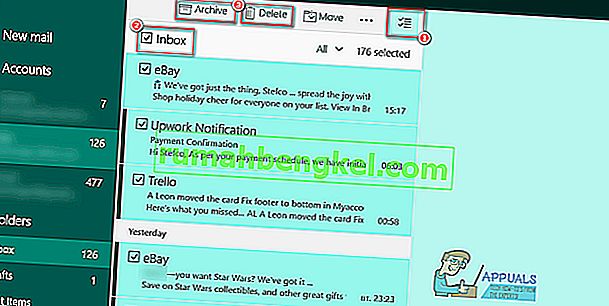
صندوق البريد (عميل بريد مدمج في macOS أو OS X)
- بعد إعداد Yahoo Mail في Mailbox ، حدد مجلد Inbox.
- انقر تحرير في القائمة شريط واختر تحديد الكل أو انقر على ماك القيادة زر ( ⌘ ) + A على لوحة المفاتيح.
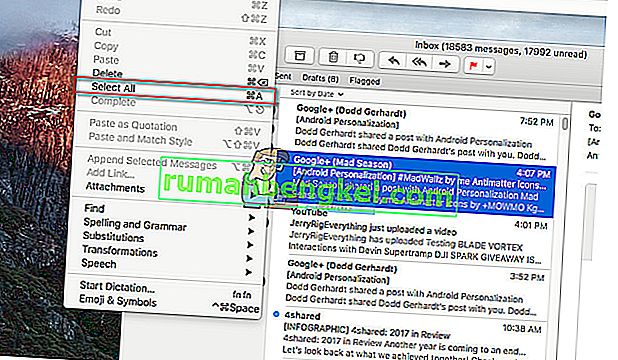
- الآن، انقر فوق حذف زر حذف، أو الأرشيف لحفظ رسائل البريد الإلكتروني الخاص بك.
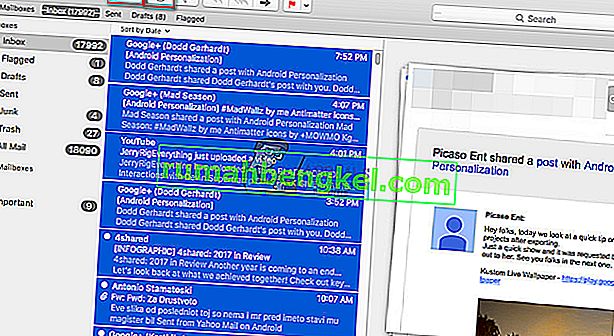
الكلمات الأخيرة
أنا شخصياً أستخدم الطريقة الأولى لإزالة رسائل ياهو الإلكترونية من حسابي. ومع ذلك ، يمكنك القيام بأفضل ما يناسب احتياجاتك. إذا نجحت في تنفيذ الإجراء الخاص بحذف جميع رسائل بريد Yahoo على عميل بريد إلكتروني واحد ، فستتمكن من القيام بذلك على أي عميل آخر تقريبًا (Outlook أو eM Client). لذا ، أعتقد أنك حلت أخيرًا مشاكلك مع عدد كبير جدًا من رسائل البريد الإلكتروني في مجلد صندوق الوارد الخاص بك على Yahoo. لا تتردد في إخبارنا بالطريقة التي تجدها أكثر فائدة لك. وأخبرنا إذا كنت تستخدم أي طريقة أخرى لحذف رسائل بريد Yahoo متعددة مرة واحدة في قسم التعليقات أدناه.